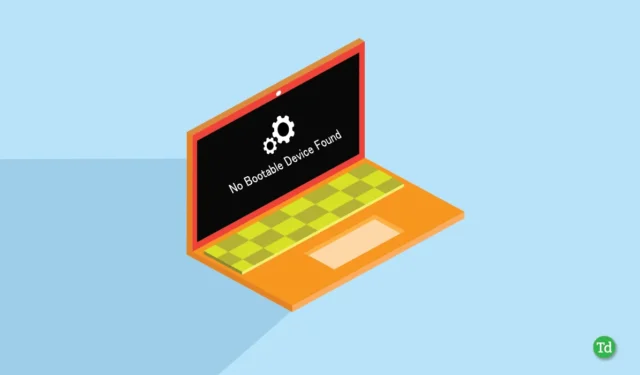
如果您遇到「找不到可啟動裝置」錯誤並且不確定它的含義或如何解決它,則無需驚慌。本綜合指南將解釋此問題並提供您可以應用的簡單解決方案。
對於不熟悉故障排除方法的使用者來說,這種情況尤其令人沮喪。許多人嘗試多次重新啟動計算機,希望立即修復,但這種方法通常無效。
「找不到可啟動裝置」錯誤可能源自於多種問題,我們將在下面詳細探討。我們強烈建議您仔細閱讀每個部分,因為完整的資訊對於理解此錯誤至關重要。讓我們深入了解「找不到可啟動裝置」錯誤的含義以及如何修正這種情況。
可啟動設備是什麼意思?
可啟動裝置包含啟動作業系統所需的所有必要檔案和數據,就像硬碟上的本機 C 碟一樣。每次打開電腦電源時,它都會經歷一個引導過程,需要這些可引導檔案來啟動或重新啟動系統。
如何修復 Windows 上的無可啟動裝置問題
有幾種可能的方法可以糾正“無可啟動設備”錯誤。下面,我們以逐步格式概述了每種方法,因此請務必不要忽略其中任何一種方法。
1. 重新連接所需組件
出現此錯誤的原因可能是電腦內的灰塵堆積或連接鬆動。要解決此問題,請關閉電腦電源並打開外殼。拔下硬碟電纜,清潔連接器,然後將它們牢固地重新連接到正確的位置。
此方法可能在極少數情況下有效,但值得了解,因為有時您的電腦無法識別硬碟,因此這是一個有價值的故障排除步驟。
2. 檢查您的 BIOS 設定和開機順序
如果您的硬碟在啟動順序中沒有優先順序,則可能是此錯誤的根源。若要修正此問題,請驗證您的硬碟是否已在 BIOS 設定中設定為主開機裝置。如果您不確定如何執行此操作,請按照以下步驟操作:
- 重新啟動計算機,然後按(ESC、Del 或 F10)鍵存取 BIOS 設定。對應的金鑰可能會根據您的電腦型號而有所不同,並將在啟動過程中顯示在螢幕上。
- 在 BIOS 設定中,請記住您不能使用滑鼠;使用左右箭頭鍵導航,使用 Enter 鍵確認,然後使用 Esc 鍵退出。

- 使用右箭頭鍵導航存取“啟動”功能表並找到“啟動順序”部分。您的特定選項可能會有所不同,但請尋找「引導」選項以尋找引導順序。
- 如果您使用多個儲存設備,例如用於 Windows 的 SSD 和用於檔案的 HDD,請確保選擇 Windows 啟動磁碟機作為主啟動設備。
3.修復系統的啟動訊息
有時,Windows 的啟動資料(包括 BCD(啟動設定資料)或 MBR(主啟動記錄))可能會損壞,從而導致與啟動相關的問題。若要恢復系統的啟動訊息,請依照下列步驟操作:
1. 將可啟動 USB 隨身碟連接至 PC,然後按F8或F12鍵啟動安裝。
2. 選擇您的首選語言和時間,然後按一下下一步。
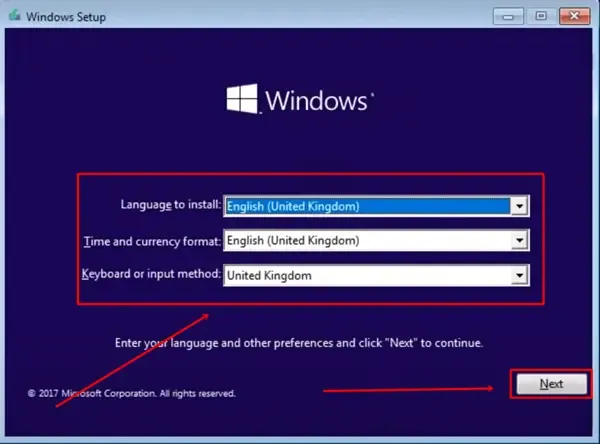
3. 選擇修復計算機選項。
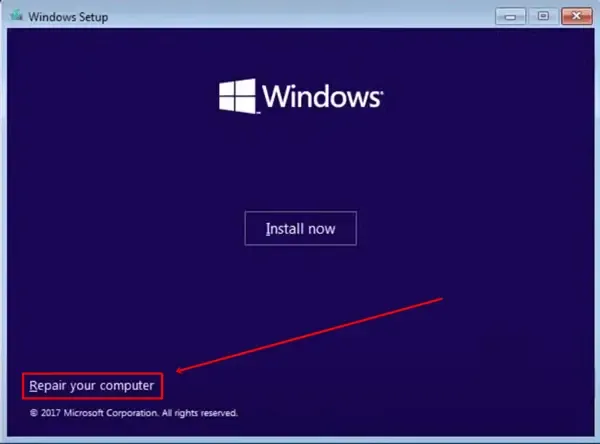
4. 然後選擇「疑難排解」>「命令提示字元」。
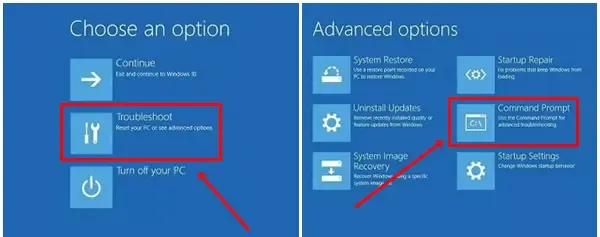
5. 在命令提示字元中,一一鍵入以下命令,並在每個命令後按Enter :
- bootrec /修復mbr
- bootrec /修復啟動
- 引導記錄/scanos
- bootrec/rebuildbcd
執行上述命令後,重新啟動電腦並檢查 Windows 是否可以再次運行或錯誤是否仍然存在。
4. 安裝新作業系統
如果先前的解決方案都不起作用,您可能需要考慮執行新作業系統的全新安裝,作為解決此錯誤的最後手段。
如果您有可啟動 USB 驅動器,請參閱第三種方法中的初步步驟,然後選擇「安裝」選項並依照螢幕上的指示進行操作。您可能也會發現我們的如何安裝 Windows指南很有幫助。
結論
上述方法是解決「找不到可啟動裝置」錯誤的最有效策略。建議避免嘗試任何可能進一步危害電腦功能的非常規或有風險的方法。
如果這些解決方案無法解決問題,請考慮前往專業電腦維修店尋求協助。如果您已成功修復錯誤並發現本文有幫助,請與可能有需要的其他人分享。




發佈留言